Snel afleidende zaken uit je foto verwijderen met Photoshop
Kabels, lichtmasten.. Het zijn zaken die in je foto net het verschil kunnen maken tot een alledaagse en een echt bijzondere foto. Gelukkig kan je in een mum van tijd afleidende zaken uit je foto verwijderen. Leer afleidende zaken uit je foto verwijderen in minder dan één minuut.
#1 Selecteer je afleidende zaken in Photoshop
Je begint met het selecteren van de afleidende zaken die je uit je foto wil verwijderen. In dit geval heb ik ervoor gekozen om de oorbel van het meisje weg te halen, omdat deze qua kleur net iets afwijkt van de rest van het kleurenschema, waardoor je ogen steeds naar de oorbel worden getrokken. Het is in dit geval ook mogelijk om de kleuren van de oorbel wat aan te passen zodat deze minder afleiden, maar voor het voorbeeld zullen we de oorbel volledig verwijderen. Met de Reparatie tool (J) kan je gemakkelijk een selectie maken rondom de oorbel heen.

#02 Afleidende zaken met één druk op de knop verwijderen
Op je toetsenbord druk je Shift + F5 in. Je kiest Inhoud behouden en drukt op Ok.
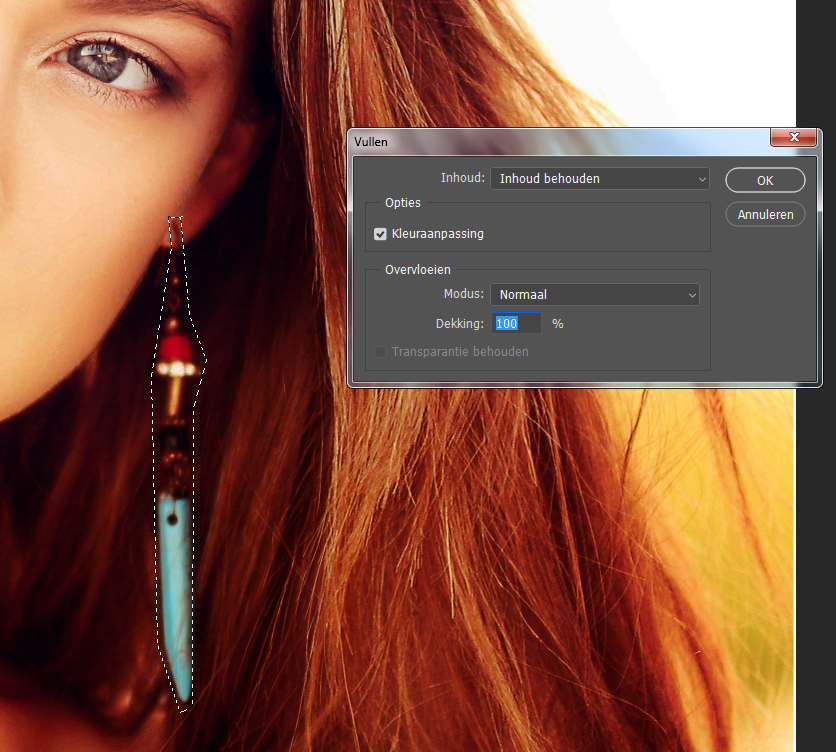
Totaaltijd afleidende zaken uit je foto verwijderen: 1 minuut
Yes, je bent klaar! Nu kan je jouw tijd weer besteden aan dat wat je het liefst doet: het maken van mooie foto's.
VOOR

NA







